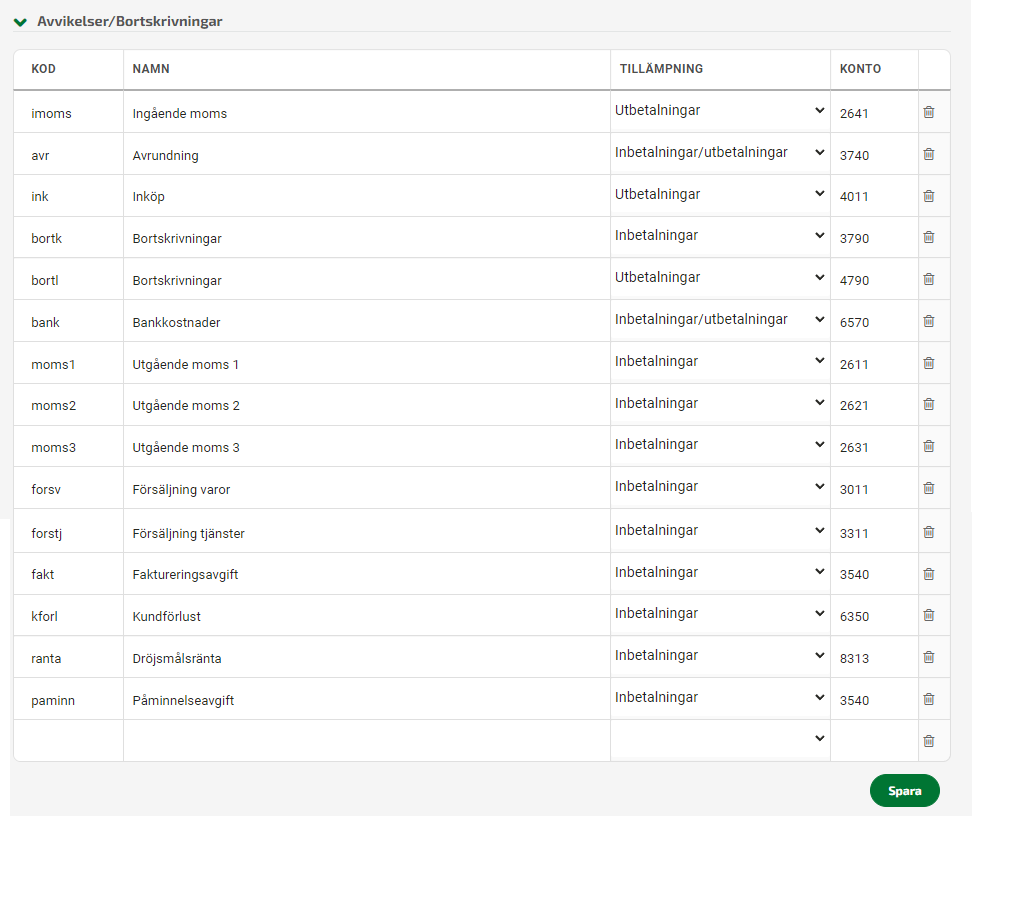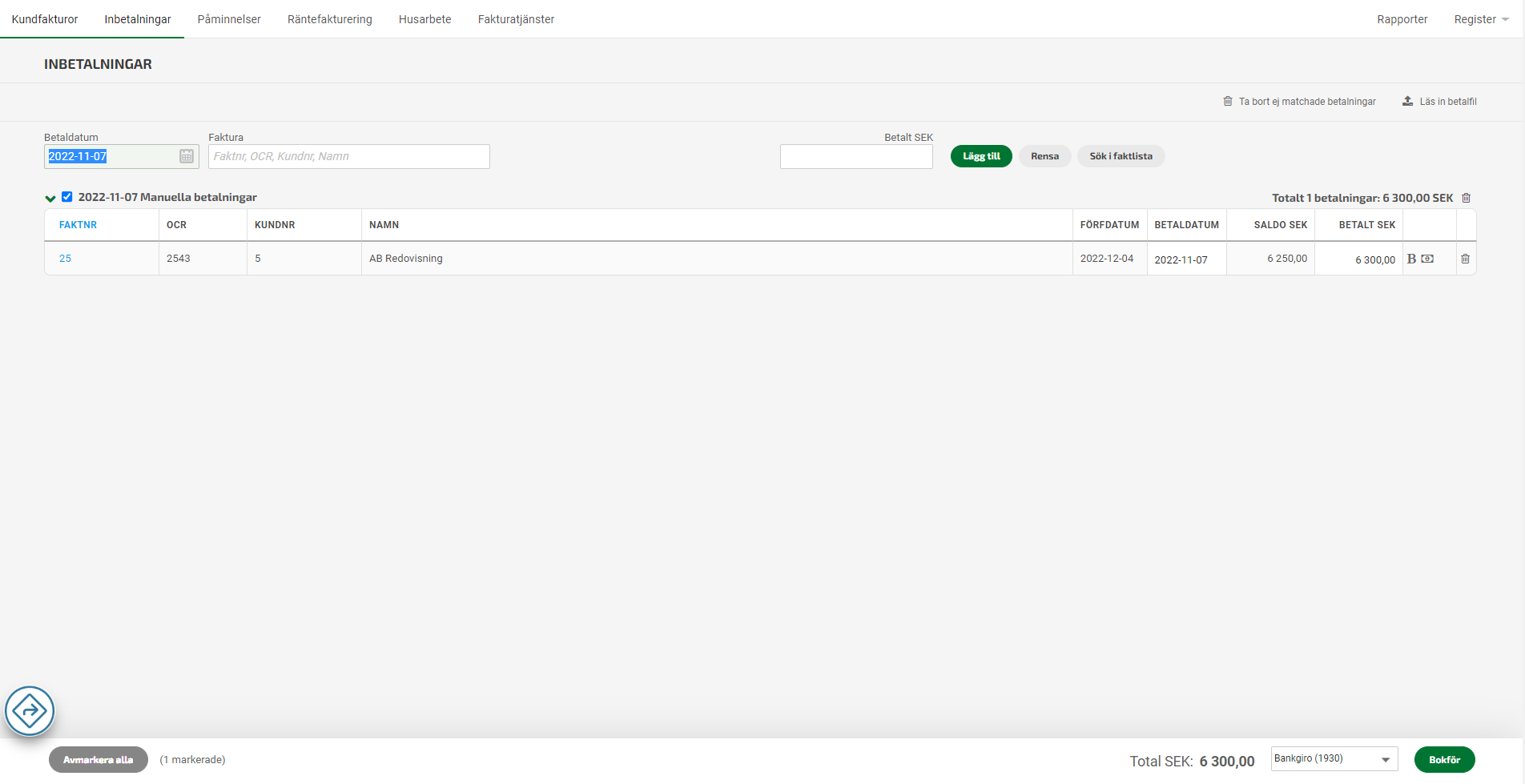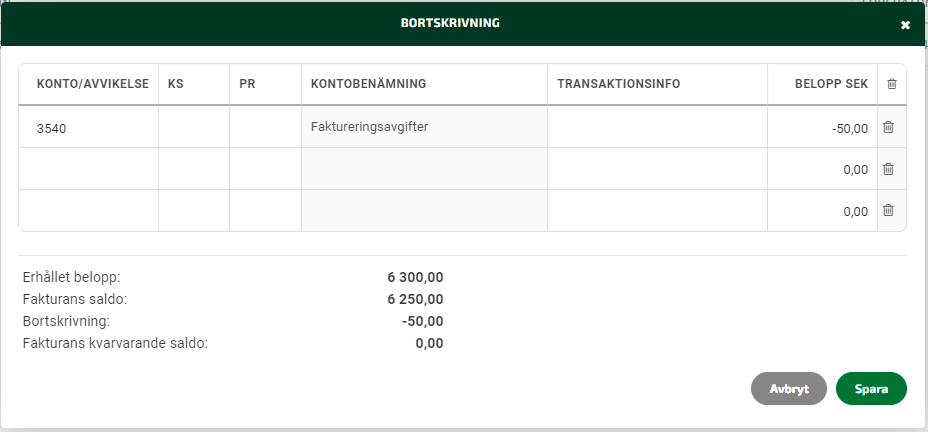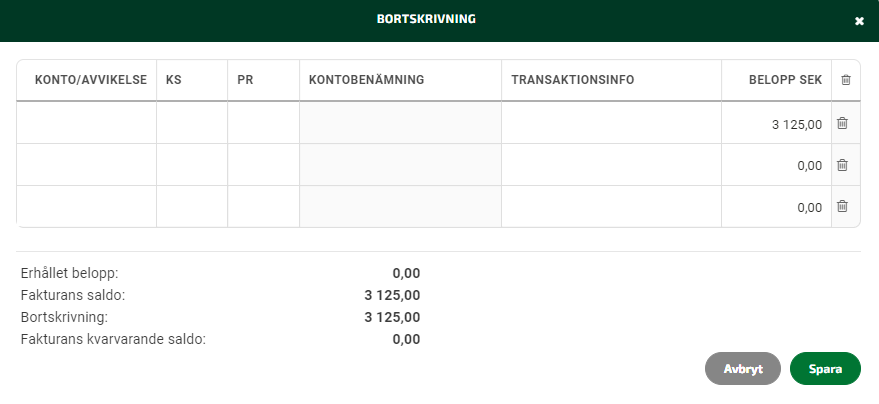Användarstöd
Kundfaktura - Bortskrivning
- Fortnox Bokföring
- Fortnox Fakturering
- Faktura- & betaltjänster
-
Fortnox Lön
Arbeta ihop med dina anställda › Arbetsgivaravgift och arbetsgivardeklaration › Arbetsgivarintyg › Attest › Avtal › Bokföringsunderlag › Checklistor i Fortnox Lön › Collectum › Fora › Frågor & svar Fortnox Lön › Import & Export › Inställningar › Kalender › Korrekt skatteavdrag › Lönearter och beräkningar › Lönekörning › Enkel Lön › Lön Personlig › Ny i Lön › Personal › Rapporter › Semesterhantering › Statistikrapportering › Systemdokumentation › Allmänt - Fortnox Lön ›
- Fortnox Offert & Order
- Fortnox Digital byrå
- Fortnox Tid
- Kvitto & Resa
- Fortnox Lager
- Fortnox Anläggningsregister
- Fortnox Arkivplats
- Fortnox Autogiro
- Fortnox Bolagshanterare
- Fortnox Skolstöd
- Hantera Fortnox
- Bankkopplingar
- Kopplingar och blanketter
- FAQ - Vanligaste frågorna
- Felsökningsguider
- Kom igång-guider
- Kontantmetoden i Fortnox
- Nyheter i Fortnox
- Fortnox Resa
- Byt till Fortnox
- Fortnox Kvitto & Utlägg
- Fortnox Lagerbolag
- Fortnox Enskild firma
- Fortnox Bokslut & Skatt
- Fortnox Företagsbrevlåda
- Fortnox Företagskort
- Fortnox Koncern
- Fortnox Personalattest
-
Fortnox Rapport & Analys
FAQ - Rapport & Analys › SIE-Filer - Rapport & Analys › Affärsområden - Rapport & Analys › Allmänt om ekonomi - Rapport & Analys › Budget - Rapport & Analys › Formler - Rapport & Analys › Grafer - Rapport & Analys › KPI - Rapport & Analys › Rapporter - Rapport & Analys › Snabbguider - Rapport & Analys › Tabeller - Rapport & Analys ›
En bortskrivning används när en betalning skiljer sig från fakturasaldot och den ska registreras som slutbetald. Det kan till exempel vara att fakturan ska bokas som en förlust eller att du ska boka bort en påminnelseavgift. Nedan följer några exempel på olika typer av bortskrivningar.
Inställningar för Bortskrivning
Klicka på inställningarna uppe i högra hörnet och välj sedan Fakturering - Avvikelser/Bortskrivningar. Här fyller du i en kod, ett namn och om du vill kunna välja detta bortskrivningskonto både när du gör en bortskrivning på en kundinbetalning och när du skriver bort en del av en leverantörsutbetalning eller bara i ett utav fallen. Den kod du väljer kan du sedan använda när du gör bortskrivningen, så istället för att skriva ut hela namnet eller kontot räcker det att du bara skriver koden.
Avsluta med att välja vilket konto som avvikelsen ska bokföras på och klicka sedan på Spara.
Bortskrivning kundfaktura i inbetalningsvy
Börja med att ange det inbetalda beloppet i kolumnen Betalt SEK och klicka sedan på B:et. Har betalningen inkommit via fil klickar du direkt på B:et.
När du klickar på B:et kommer en ny ruta att öppnas. Skriv in vilket eller vilka konto du önskar det avvikande beloppet ska bokföras mot.
Har du fått betalt mer än fakturans saldo ska ett konto i bokföringen debiteras med de överstigande beloppet. Klicka sedan på knappen Spara.
Se över så att fakturans kvarvarande belopp, erhållet belopp, samt bortskrivningens summor stämmer. Om allt stämmer kan du klicka på Spara och bokföra inbetalningen.
Bortskrivning direkt på en faktura
Du kan skapa en bortskrivning manuellt via fakturan. Klicka på Meny - Fakturering och klicka in på fakturan du önskar utföra bort skrivningen mot. Klicka på knappen Inbetalningar, som har en liten sedel framför sig och bokför summan som kunden har betalat in till er på korrekt datum.
När du har bokfört kundens inbetalning kommer fakturans totalbelopp avvika från den bokförda summan. För att fakturan ska läggas som slutbetald måste du utföra en bortskrivning mot fakturan.
Klicka på knappen Inbetalningar inne på fakturan som har en sedel framför sig. Skriv in datum i kolumnen för datum under Ny inbetalning. Datumet du väljer kommer vara bortskrivningens bokföringsdatum.
Skriv in en nolla i fältet Betalt sek.
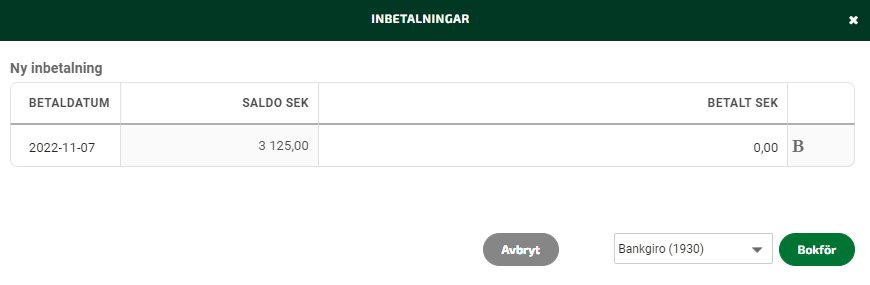
Klicka sedan på B:et. En ruta öppnas där du anger vilket eller vilka konton det avvikande beloppet ska bokföras mot. Den avvikande summan kommer visas i kolumnen Belopp SEK.
Kika så att fakturans kvarvarande belopp, erhållet belopp, samt bortskrivningens summor stämmer. Om allt stämmer kan du klicka på Spara och bokföra inbetalningen.
Klicka sedan på knappen Spara.
Bortskrivning av påminnelseavgift
Börja med att ange det inbetalda beloppet i kolumnen Betalt SEK och klicka sedan på B:et. Har betalningen inkommit via fil klickar du direkt på B:et. En ny ruta öppnas där du anger kontot du vill boka bort påminnelseavgiften mot.
Har du fått betalt mer än fakturans saldo ska ett konto i bokföringen debiteras med det överstigande beloppet. Klicka sedan på knappen Spara.
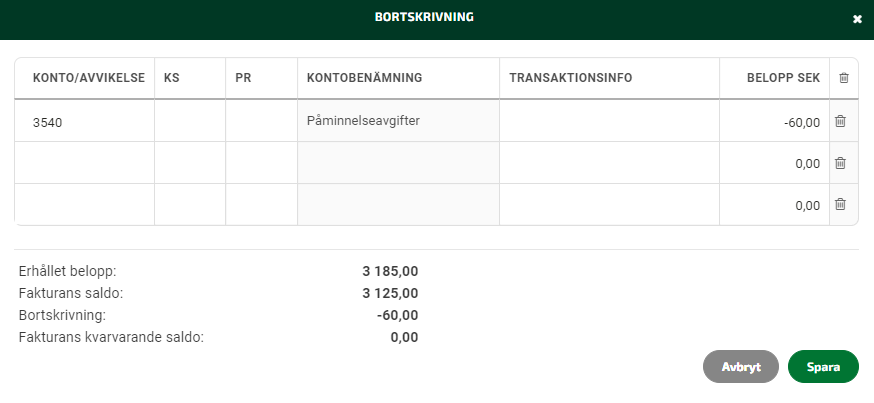
Bortskrivning i transaktioner
Arbetar du i vyn transaktioner utför du bortskrivningen direkt i transaktionerna. Klicka på raden för inbetalningen. Du kommer få upp olika val kring hur du önskar hantera fakturan.
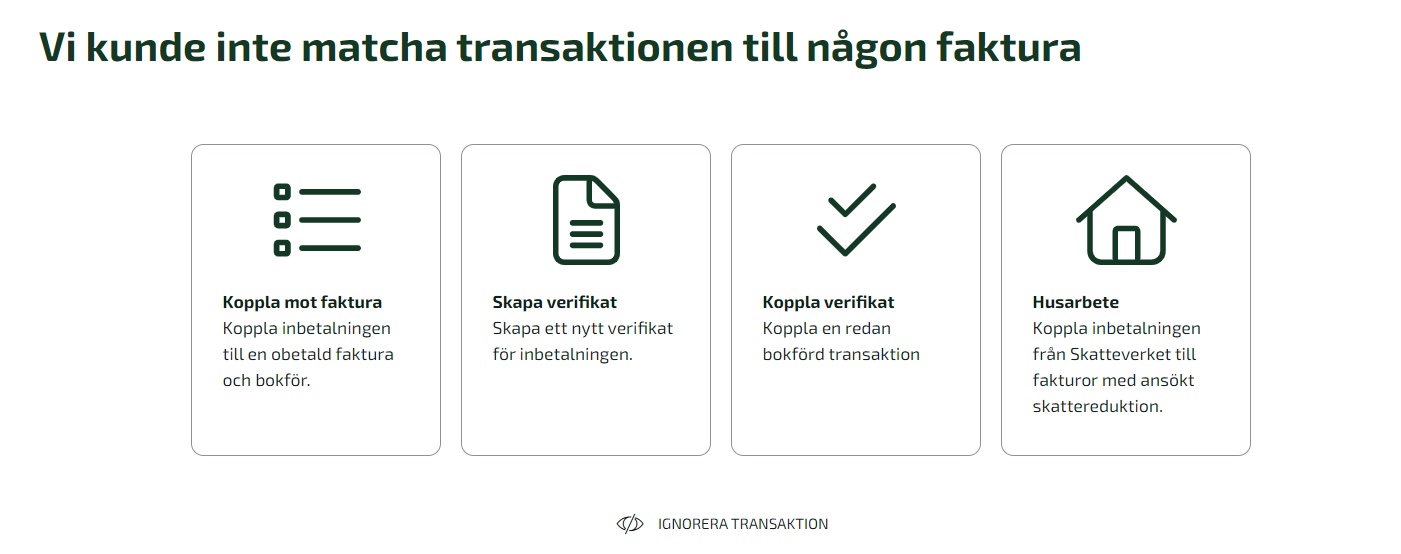
Klicka på Koppla mot faktura. När du klickat på koppla faktura kommer en lista upp med alla era obetalda bokförda fakturor. Välj den fakturan som du önskar koppla mot inbetalningen.
Till höger inne på fakturan skriver du in det belopp som kunden har betalat in till er.
Därefter klickar du på pennan och pappret efter kolumnen Belopp.
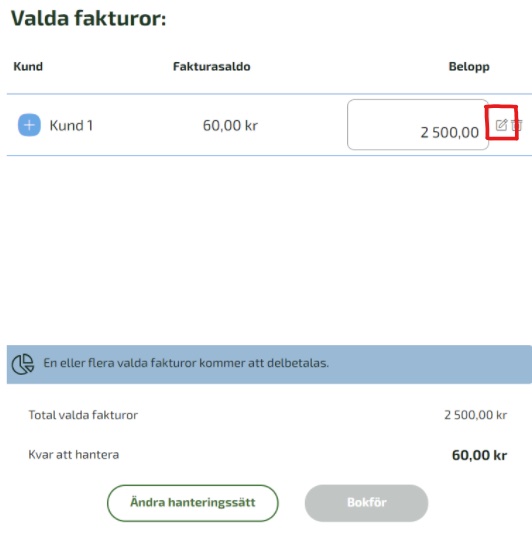
En ny sida kommer att öppnas, här hanterar du bortskrivningen. Välj vilket konto du vill använda mot bortskrivningen. Skriv in vilket belopp du önskar skriva bort mot fakturan samt en önskad text. Klicka sedan på Spara.
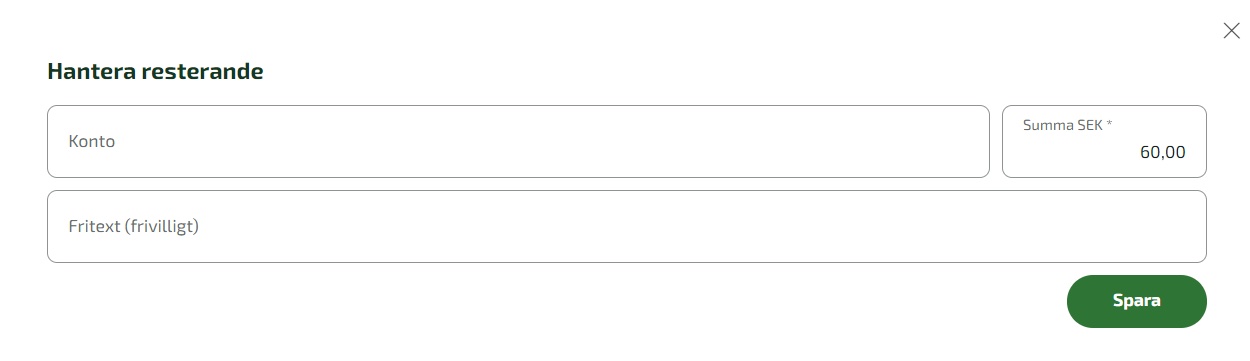
När du har sparat bortskrivningen kommer du tillbaka till vyn där vi bokför inbetalningen.
En ny rad har kommit upp och visas på högra sidan. Se över så att allt stämmer.
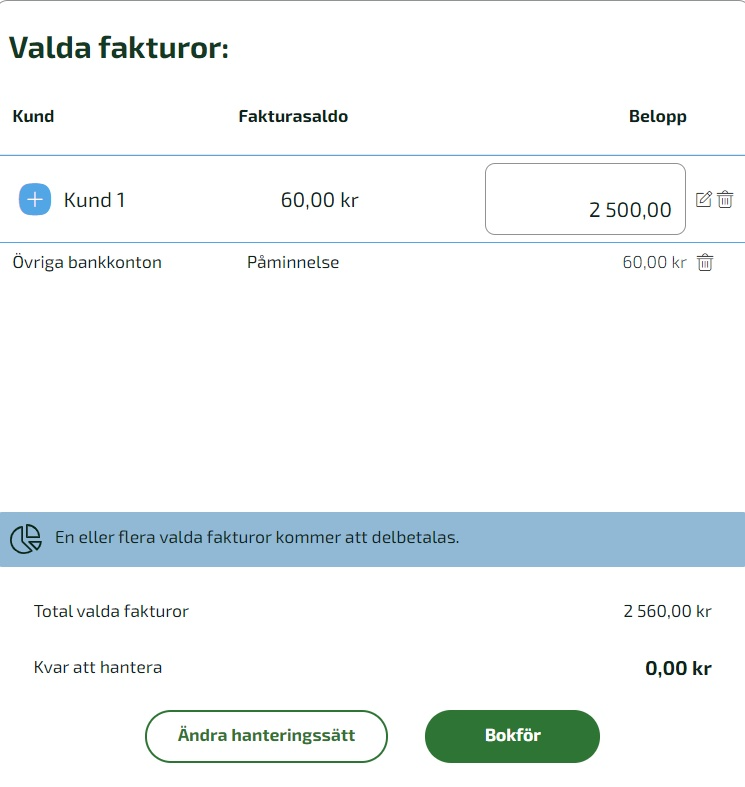
När du klickat på Bokför kommer inbetalningen att bokföras mot fakturan och ett verifikat kommer att skapas.